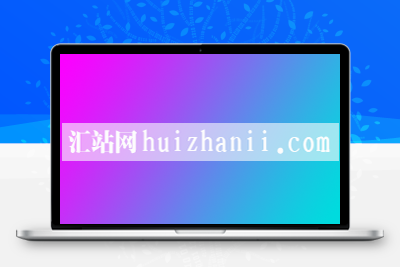WordPress 网站 HTTPS 配置教程在 WP 中启用 HTTPS 的步骤
随着 HTTPS 的不断普及,越来越多的网站开通了 HTTPS,并在网站上添加了一个小绿锁标志。WordPress 作为世界著名的网站建设系统,与 HTTPS 具有很好的兼容性,几乎没有任何修改。仅当服务器配置了证书时,才能使用 HTTPS 链接。但是,用户经常报告,地址栏在打开后(Chrome 浏览器)没有绿色锁。以下是配置教程的简要介绍。
以下配置教程的前提是已在服务器上配置 SSL 证书。如果没有 SSL 证书,您可能需要首先购买 SSL 证书并配置服务器,以确保可以使用 HTTPS 协议打开网站,而不会提示安全风险。
更改地址
如果网站上启用了 HTTPS,则最好将网站地址更改为 HTTPS。替换方法:设置>常规,将 WordPress 地址和站点地址修改为 HTTPS 协议的地址。
修改设置信息
设置信息包括主题设置中的图片静态文件、插件以及其他设置,如徽标、幻灯片图片等。由于之前的设置是 HTTP 协议的图片地址,需要修改为 HTTPS 地址。
文章图片
文章中的图片也需要修改成 HTTPS 协议。如果文章很少,您可以手动编辑和修改文章的图片。如果文章较多,可以参考修改域名批量替换数据库的方法:进入数据库管理(如 phpMyAdmin),输入 WordPress 所在的数据库,然后输入 SQL 命令,输入:
UPDATEwp_uu;postsSETpost_uuuuuuucontent=replace(post_uuuucontent,’HTTP 域名’,’HTTPS 域名’);
CDN 域名
如果静态文件启用了 CDN 二级域名,则需要单独为 CDN 域名启用 HTTPS,因为浏览器出于安全原因无法在 HTTPS 中加载 HTTP 的一些静态资源,如 JS 文件、字体文件等。
其他设置
配置上述信息后,可以使用 HTTPS 访问网站。毫不奇怪,Chrome 浏览器 access 中也会出现一个小的绿色锁。将来,您还可以优化以下配置:
建议重定向 301,将 HTTP 地址跳转到 HTTPS 地址;
HTTPS 网站的开放速度可能会减慢。建议启用缓存,如 wpsupercache;
如果可能,建议配置 strict-transport-security,参考:https://developer.mozilla.org/zh-CN/docs/Security/HTTP_Strict_Transport_Security

 微信扫一扫
微信扫一扫 支付宝扫一扫
支付宝扫一扫